Kuinka siirtää musiikkia iPhonesta tietokoneelta iTunesin kanssa/ilman iTunesia
Musiikin kuuntelu on merkittävä aktiviteetti iPhonen käyttäjien keskuudessa. Vaikka se tulee Apple Music -sovelluksen mukana ja käyttäjät voivat ladata kolmannen osapuolen musiikkisovelluksia, saatat haluta laita musiikkia iPhoneen tietokoneelta. Se ei kuitenkaan ole yksinkertainen tehtävä. Tässä artikkelissa jaetaan kuusi tapaa työn suorittamiseen. Lisäksi esittelemme kunkin menetelmän työnkulun, jotta voit nauttia suosikkikappaleistasi puhelimellasi.
SIVUN SISÄLTÖ:
- Osa 1: Kuinka laittaa musiikkia iPhoneen ilman iTunesia [Toimittajan valinta]
- Osa 2: Musiikin laittaminen iPhoneen tietokoneelta iTunesin avulla
- Osa 3: Musiikin laittaminen iPhoneen Macista AirDropin kautta
- Osa 4: Musiikin laittaminen iPhoneen Apple Musicin kautta
- Osa 5: Musiikin siirtäminen iPhonesta Macista Finderin avulla
- Osa 6: Musiikin lisääminen iPhoneen iCloud Driven avulla
- Osa 7 Usein kysytyt kysymykset musiikin lataamisesta iPhoneen
Osa 1: Kuinka laittaa musiikkia iPhoneen ilman iTunesia [Toimittajan valinta]
Apple noudattaa tiukkoja tekijänoikeussäännöksiä. Saatat kohdata ongelmia siirtäessäsi musiikkia iPhoneen tietokoneelta. Onneksi... Apeaksoft iPhone Transfer voi auttaa sinua ratkaisemaan ongelman. Lisäksi siinä on lisäominaisuuksia, kuten soittoäänen luontityökalu.
Siirrä musiikkia iPhoneen tietokoneelta ilman iTunesia
- Laita musiikkia iPhoneen tietokoneelta ilman iTunesia.
- Tukee lähes kaikkia ääniformaatteja, kuten MP3, M4A, AAC jne.
- Koodaa musiikkitiedostot uudelleen, kun siirrät ne iPhoneen.
- Aseta musiikkia soittoääneksi iPhoneen tai iPadiin.
- Yhteensopiva iOS:n ja iPadOS:n uusimpien versioiden kanssa.
Suojattu lataus
Suojattu lataus

Kuinka laittaa musiikkia iPhoneen tietokoneelta ilman iTunesia
Vaihe 1. Yhdistä iPhoneen
Asenna paras musiikinsiirto-ohjelmisto tietokoneellesi ja käynnistä se. Macille on olemassa toinenkin versio. Liitä iPhone tietokoneeseen Lightning-kaapelilla. Ohjelmisto tunnistaa laitteesi automaattisesti.

Vaihe 2. Laita musiikkia iPhoneen
Valitse Lisää -painiketta valintanauhassa ja valitse Lisää tiedostoja. Etsi ja valitse musiikkitiedostot Resurssienhallinta-ikkunassa ja napsauta avoinSitten musiikki ladataan iPhonellesi tietokoneeltasi ilman iTunesia.

Lisää vinkkejä
Jos haluat asettaa musiikkia soittoääneksi iPhoneen, napsauta Ringtone -painiketta ylävalintanauhassa. Valitse Lisää tiedosto tietokoneesta ja tuo musiikkitiedosto. Jos olet jo lisännyt musiikin laitteellesi, napsauta Lisää tiedosto laitteesta. Aseta sitten aloitus- ja lopetuspisteet, säädä äänenvoimakkuutta ja käytä Häivy sisään ja Kadota näkyvistäRastita ruutu kohdan vieressä Lisää laitteeseen ja valitse Tuottaa.

Osa 2: Musiikin laittaminen iPhoneen tietokoneelta iTunesin avulla
iTunes on edelleen virallinen musiikinhallintaohjelma iOS-laitteille. Siksi sen avulla voit siirtää musiikkia iPhonellesi tietokoneelta, jossa on macOS Mojave tai vanhempi. Tämä menetelmä on käytettävissä vain salaamattomalle musiikille.
Kuinka synkronoida musiikkia iPhoneen iTunesin kanssa
Vaihe 1. Suorita iTunesin uusin versio. Voit ladata sen Applen verkkosivuilta.
Vaihe 2. Siirry filee valikosta ja valitse Lisää tiedosto kirjastoon.
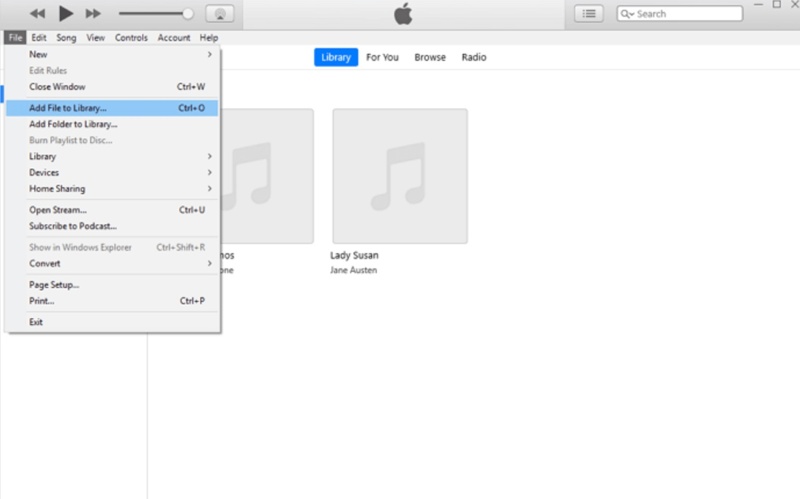
Vaihe 3. Selaa haluamiasi musiikkitiedostoja, valitse ne ja napsauta avoin.
Vaihe 4. Sitten musiikin pitäisi näkyä musiikkikirjastossa.
Vaihe 5. Kytke iPhone tietokoneeseen USB-kaapelilla.
Vaihe 6. Valitse Puhelin -painike vasemmassa yläkulmassa.

Vaihe 7. Päätä Musiikki -välilehti ja valitse valintaruutu Synkronoi musiikki.
Vaihe 8. Valitse Koko musiikkikirjasto or Valitut soittolistat, artistit, albumit ja lajityypit.
Vaihe 9. Valitse käyttää or Synkronoi painiketta.
Osa 3: Musiikin laittaminen iPhoneen Macista AirDropin kautta
Jos aiot siirtää musiikkia iPhoneesi Mac-tietokoneelta, AirDrop on yksinkertainen vaihtoehto. Se on langaton yhteys Apple-tuotteiden välillä. Tämä tapa sopii muutamien musiikkitiedostojen siirtämiseen. Katso, miten se tehdään. siirrä musiikkia tietokoneesta iPhoneen ilman iTunesia.
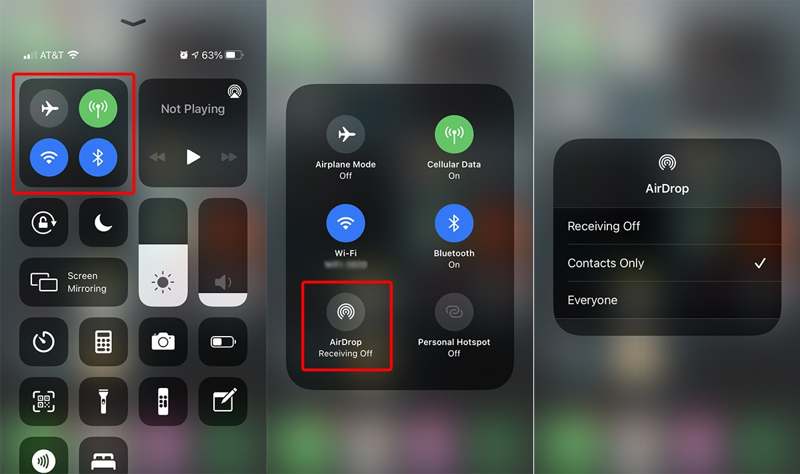
Kuinka siirtää musiikkia Macista iPhoneen AirDropin kautta
Vaihe 1. Anna ohjauskeskus iPhonessa.
Vaihe 2. Turn on Bluetooth: ja Wi-Fi.
Vaihe 3. Laajenna lokeroa, napauta pudottaa lentokoneesta, ja valitse jokainen.
Vaihe 4. Etsi musiikkitiedosto Mac-tietokoneeltasi.
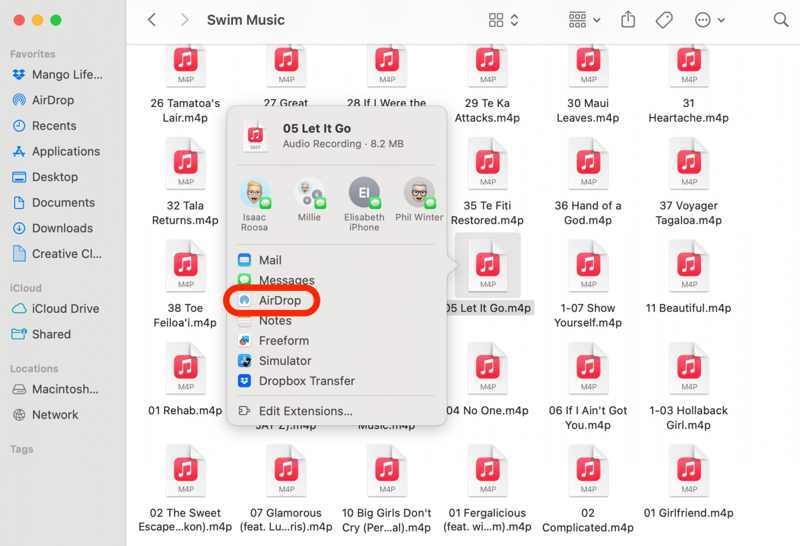
Vaihe 5. Napsauta tiedostoa hiiren kakkospainikkeella, valitse Jaa:, ja valitse pudottaa lentokoneesta.
Vaihe 6. Valitse iPhonesi musiikin siirtämistä varten.
Osa 4: Musiikin laittaminen iPhoneen Apple Musicin kautta
Yksi yksinkertainen tapa siirtää musiikkia tietokoneelta iPhoneen on Apple Music -palvelu. Se ei ole vain Apple-laitteisiin esiasennettu musiikkisovellus, vaan myös tilauspalvelu ja musiikin hallintatyökalu.
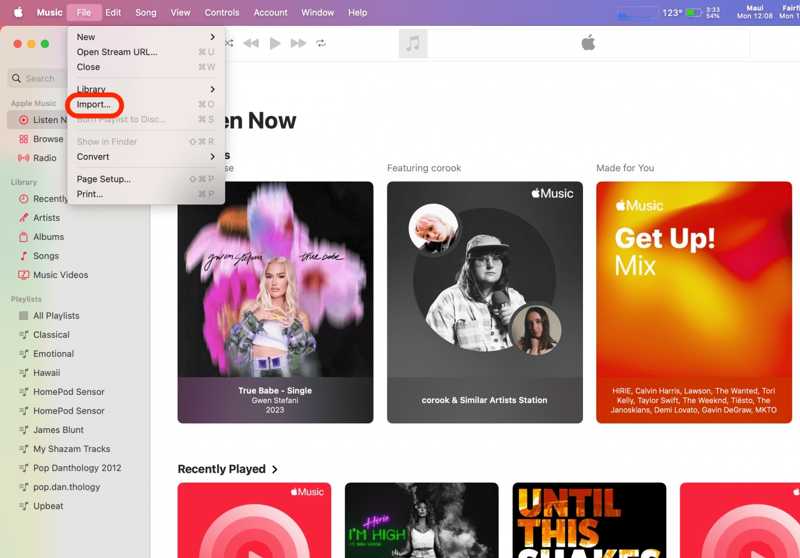
Kuinka lisätä musiikkia iPhoneen Apple Musicin kautta
Vaihe 1. Avaa Apple Music tietokoneellasi.
Vaihe 2. Siirry filee valikosta ja valitse Tuo.
Vaihe 3. Etsi musiikkitiedostot kiintolevyltäsi, valitse ne ja napsauta avoin.
Vaihe 4. Avaa sitten Apple Music -appi iPhonessasi.
Vaihe 5. Kirjaudu sisään samalla Apple-tilillä ja siirry kohtaan Kirjasto löytämään musiikin.
Osa 5: Musiikin siirtäminen iPhonesta Macista Finderin avulla
Apple on lopettanut iTunesin toiminnan macOS Catalinassa ja uudemmissa versioissa. Sinun on siirrettävä musiikkia iPhoneesi macOS Catalinasta Finder-sovelluksen avulla. Työnkulku on melko samanlainen, ja voit noudattaa alla olevia ohjeita.
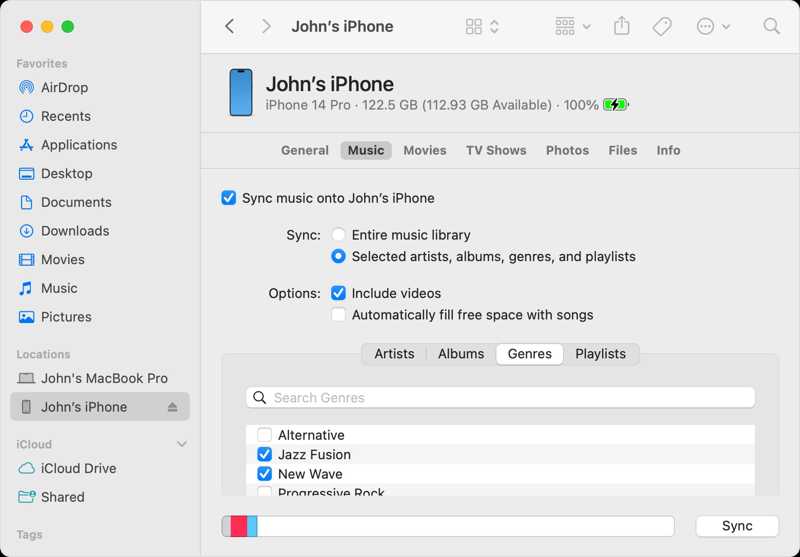
Vaihe 1. Liitä iPhone Maciin yhteensopivalla kaapelilla.
Vaihe 2. Suorita löytäjä sovellus telakointipalkista.
Vaihe 3. Klikkaa iPhonesi nimeä sivupalkissa.
Vaihe 4. Päätä Musiikki Tab.
Vaihe 5. Etsi musiikkitiedostot Finder-ikkunasta ja vedä ne kohteeseen Musiikki osiossa.
Vaihe 6. Lopuksi rastita ruutu Synkronoi musiikkia [nimesi] iPhoneen ja valitse Synkronoi.
Osa 6: Musiikin lisääminen iPhoneen iCloud Driven avulla
iCloud Drive on toinen tapa siirtää musiikkia iPhoneen miltä tahansa laitteelta. Muista, ettet voi lisätä musiikkia Apple Musiciin suoraan iCloud Drivesta. Saatavilla voi kuitenkin olla kolmannen osapuolen musiikkisoitinsovelluksia.
Vaihe 1. Siirry selaimessa osoitteeseen www.icloud.com ja kirjaudu sisään Apple ID:lläsi ja salasanallasi.
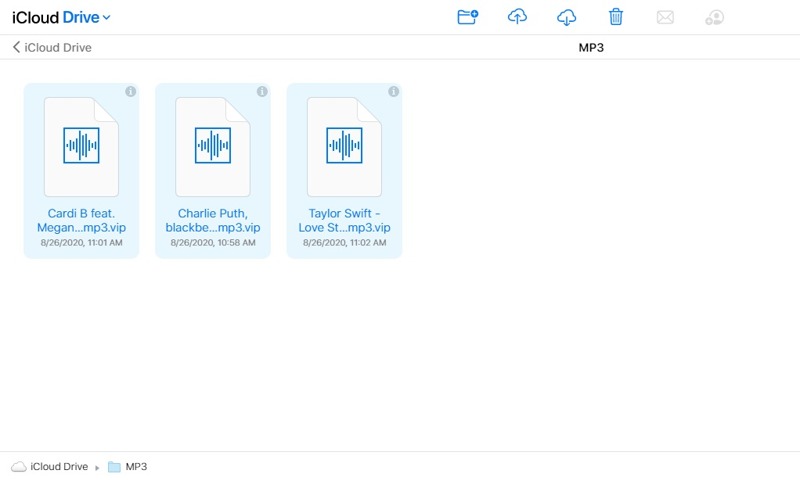
Vaihe 2. Valita iCloud Drive Ja napsauta Lataa -painiketta musiikkitiedostojen lataamiseksi.
Vaihe 3. Avaa sitten Asiakirjat app, napauta selailla, ja valitse iCloud Drive päästäksesi iCloud-musiikkikirjasto.
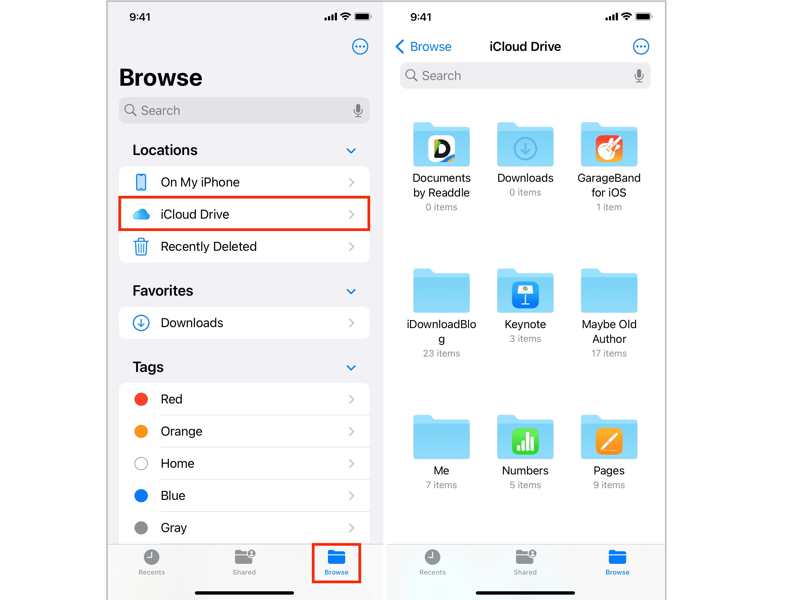
Osa 7 Usein kysytyt kysymykset musiikin lataamisesta iPhoneen
Kuinka siirtää musiikkia iPhonesta iPhoneen?
Voit siirtää kappaleita iPhonesta toiseen AirDropin, iTunesin tai Apple Musicin avulla. Jos ostit kappaleita iTunesista, kirjaudu sisään samalla Apple ID:llä synkronoidaksesi ne.
Miten laittaa musiikkia iPhoneen ilman iTunesia?
Voit käyttää työkaluja, kuten Finder, AirDrop, kolmannen osapuolen työkaluja, kuten Apeaksoft iPhone Transfertai pilvipalveluihin.
Voinko lisätä MP3-tiedostoja iPhoneeni?
Tietenkin. Voit tuoda MP3-tiedostoja Apple Musiciin tai iTunesiin ja synkronoida ne sitten iPhoneesi. Vaihtoehtoisesti voit käyttää Finderia tai kolmannen osapuolen siirtotyökaluja MP3-tiedostojen siirtämiseen suoraan.
Yhteenveto
Nyt sinun pitäisi oppia 6 menetelmää lisää musiikkia iPhoneesi tai iPadilla. Apple Music, iTunes ja Finder pystyvät siirtämään suojaamatonta musiikkia iOS-laitteellesi tietokoneelta. AirDropia käytetään muutamien musiikkitiedostojen synkronointiin. Apeaksoft iPhone Transfer on paras vaihtoehto musiikkitiedostojen lisäämiseen iPhoneen. Lisäksi siinä on soittoäänen luontityökalu.
Aiheeseen liittyvät artikkelit
iPhone on monien musiikin ystävien valinta; se voi tarjota useita korkealaatuisia resursseja. Siksi saatat ihmetellä, kuinka siirtää iPhone-musiikkia.
Tämä artikkeli näyttää, kuinka Apple Music synkronoidaan tilausten kanssa tai ilman. Tarjoamme täydelliset ratkaisut kaikkiin prosessin mahdollisiin vaikeisiin ongelmiin.
Tässä artikkelissa käsitellään iTunes-musiikin siirtämistä iPhoneen tai iPadiin automaattisesti tai manuaalisesti, kaapelilla tai langattomasti.
Apple Musicin albumin kuvituksen puuttuminen voi olla ärsyttävää. Analysoimme mahdollisia syitä ja tarjoamme 11 tapaa korjata Apple Musicin albumin kuvituksen puuttuminen.

